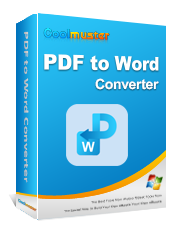Bagaimana Cara Menyematkan PDF ke Microsoft Word dengan Mudah? [Tips dan Trik]

Pernahkah Anda bertanya-tanya bagaimana cara menyematkan PDF ke Word ? PDF dan Word tetap menjadi format file yang paling umum. Jika suatu saat Anda perlu memasukkan informasi dari file PDF ke dalam dokumen Word, Anda mungkin bertanya-tanya bagaimana cara menyematkan PDF ke dalam dokumen Word. Namun, hal-hal mungkin menjadi rumit karena tata letak file PDF. Ada kemungkinan besar kehilangan format asli atau halaman yang disisipkan hanya menampilkan halaman pertama.
Apakah Anda ingin menyelesaikan masalah ini tanpa kerumitan? Nah, Anda datang ke tempat yang tepat. Panduan ini memperkenalkan solusi praktis untuk menyematkan PDF di Word. Jadi, tetaplah di sini saat kami mengungkap trik ampuh ini.
MS Office Word adalah alat industri terkemuka yang digunakan hampir semua orang. Kemudahan penggunaan dan keserbagunaannya memungkinkan pengguna menyelesaikan tugas sehari-hari. Biasanya, Microsoft Office ditujukan untuk mengetik dan memformat. Namun hal ini tidak terbatas pada hal itu saja; ia melakukan banyak fungsi lainnya. Ini dapat membantu pengguna menyematkan PDF di Word, dan ada berbagai cara untuk melakukannya. Salah satu caranya adalah menyematkan PDF ke Word sebagai objek atau menyalin konten PDF dan menempelkannya ke dokumen Word yang Anda inginkan.
Berikut langkah-langkah cara menyematkan PDF di Word sebagai objek:
Langkah 1. Pertama, buka dokumen Word yang ingin Anda sematkan PDF di MS Office. Dari toolbar, tekan tab Sisipkan . Selanjutnya, ketuk opsi Objek untuk membuka jendela objek.

Langkah 2. Anda akan menemukan dua pilihan di jendela objek. Anda dapat membuat objek baru atau membuat objek dari file.
Langkah 3. Pilih opsi Buat Baru untuk membuat objek baru, pilih program PDF yang sesuai, dan tekan OK .
Langkah 4. Untuk membuat objek dari file, pilih tombol Buat dari File , lalu ketuk Telusuri . Sekarang pilih PDF yang ingin Anda sematkan ke dalam dokumen Word. Setelah itu, tekan tombol Buka untuk mengunggah file. Terakhir, tekan OK pada jendela objek. Sekarang file PDF Anda akan disematkan ke dalam dokumen Word.
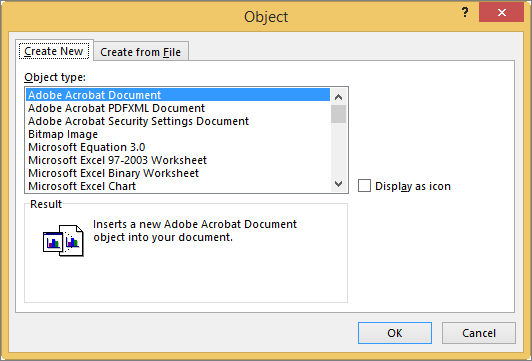
Anda akan dapat melihat ikon PDF di Word. Untuk mengakses isinya, ketuk PDF; itu akan terbuka secara otomatis di pembaca PDF default.
Kebanyakan orang ingin menyematkan PDF ke Word Docs sebagai teks terutama karena isinya mudah diedit dan diperbarui. Namun, belum banyak yang memahami langkah-langkah melakukannya. MS Word memberi pengguna konverter PDF-ke-teks bawaan. Saat Anda menggunakan fitur ini untuk pertama kalinya, Anda akan mendapatkan jendela popup yang meminta izin untuk melakukan konversi. Prosesnya hanya membutuhkan beberapa detik untuk selesai.
Namun, hasilnya mungkin berbeda dengan PDF aslinya, terutama jika dokumen tersebut memiliki banyak gambar.
Periksa langkah-langkah cara menyematkan PDF ke Word:
Langkah 1. Buka dokumen Word tempat Anda ingin menyisipkan teks. Setelah itu, klik pada tab Sisipkan di antarmuka atas.
Langkah 2. Ketuk opsi Objek dari grup Teks , lalu pilih opsi Teks dari File di daftar drop-down.

Langkah 3. Pilih file PDF Anda yang berisi sumber teks. Tekan Sisipkan , dan ketika jendela popup muncul, tekan OK .
Langkah 4. Tunggu hingga proses konversi selesai. Proses ini mungkin memerlukan waktu lebih lama, tergantung pada ukuran PDF dan performa PC Anda. Teks Anda akan segera dikonversi dan ditampilkan dalam dokumen Word.
Pendekatan alternatif lain untuk menyematkan PDF ke Word adalah dengan menyisipkannya sebagai gambar. Jika PDF memiliki konten minimal, Anda dapat memilih untuk mengambil tangkapan layar dan menyisipkannya. Namun, untuk PDF yang lebih besar, mengambil tangkapan layar bisa jadi rumit.
Dalam kasus seperti itu, Anda dapat menggunakan alat konversi online seperti iLovePDF atau alat offline seperti Coolmuster PDF to JPG Converter untuk mengonversi PDF Anda menjadi gambar. Namun, metode ini bersifat statis dan tidak mempertahankan kemampuan memilih teks.
Berikut adalah langkah-langkah cara menyematkan PDF ke Word:
Langkah 1. Luncurkan Microsoft Word di komputer Anda dan buka dokumen Word yang ingin Anda sematkan PDF.
Langkah 2. Posisikan kursor di lokasi yang diinginkan untuk tautan PDF. Di bagian atas jendela, klik pada tab Sisipkan .
Langkah 3. Pilih Gambar dari opsi. Pilih Sisipkan Gambar Dari . Pilih gambar yang ingin Anda sematkan. Klik Sisipkan .
Gambar Anda sekarang tertanam dengan mulus ke dalam dokumen Word Anda dan dapat diubah ukurannya sesuai preferensi Anda.

Cara termudah dan teraman untuk menyematkan PDF di Word adalah dengan mengonversi PDF ke Word. Jika Anda ingin mengonversi file PDF ke Word dan mempertahankan format aslinya, cara terbaik adalah menggunakan Konverter PDF ke Word profesional.
Coolmuster PDF to Word Converter adalah alat canggih yang menyederhanakan banyak hal, memungkinkan pengguna untuk menjaga kualitas tata letak, gambar, dan format yang sama dalam file keluaran seperti dokumen asli. Ini mendukung konversi batch dan parsial, jadi apakah Anda ingin mengubah hanya beberapa file atau banyak file sekaligus, Anda dapat dengan bebas melakukannya. Dengan fitur konversi batch, Anda dapat menghasilkan hingga 200 PDF sekaligus tanpa batasan.
Di sisi lain, jika Anda ingin melihat pratinjau dokumen sebelum konversi, Anda dapat melakukannya dengan bebas, berkat penampil file bawaan. Anda dapat menemukan halaman yang ingin Anda konversi dengan mudah, sehingga hanya memastikan hasil yang akurat. Alat ini memiliki antarmuka yang ringkas dan ramah pengguna sehingga mudah digunakan. Anda akan dapat mengonversi file dengan cepat tanpa kesulitan apa pun. Proses konversinya cepat; hanya dengan satu klik tombol, Anda akan mendapatkan hasilnya secara instan.
Fitur Utama:
Ikuti langkah-langkah di bawah ini tentang cara menyematkan dokumen PDF di Word dengan cepat dan aman:
01 Dapatkan dan instal perangkat lunak Coolmuster PDF to Word Converter di komputer Anda.
02 Jalankan perangkat lunak dan mulai menambahkan file PDF Anda. Klik Tambah File atau Tambah Folder untuk menambahkan file ke program.

03 Perangkat lunak ini menyediakan tiga opsi Rentang Halaman: Semua (Default), Saat Ini , dan Rentang . Pilih mode yang Anda sukai dan tunjukkan di mana file keluaran harus disimpan. Untuk mempersonalisasi lokasi penyimpanan, klik Telusuri .

04 Setelah memastikan semuanya baik-baik saja, tekan tombol Start , dan proses konversi akan langsung dimulai. Tunggu beberapa saat hingga proses konversi selesai. Ketika bilah kemajuan mencapai 100%, jelajahi komputer Anda untuk melihat file yang dikonversi.

Menyematkan PDF ke Word bisa menjadi mudah jika Anda tahu caranya. Jika Anda memiliki alat yang tepat, segalanya akan berjalan lancar. Kami telah menjelajahi kemungkinan cara untuk memasukkan file PDF ke dalam dokumen Word. MS Word berguna saat menyematkan PDF ke Word, tetapi memiliki keterbatasan seperti masalah pemformatan dan kurang jelas.
Jika Anda ingin mengonversi PDF ke Word daripada harus repot menyematkannya ke dalam dokumen Word, kami sarankan menggunakan alat seperti Coolmuster PDF to Word Converter . Dengan fitur-fitur canggihnya, Anda akan mengonversi file Anda dalam waktu singkat. Ini adalah solusi lengkap yang bekerja secara efisien untuk memberi Anda hasil terbaik. Ini adalah alat yang Anda butuhkan untuk membawa pengalaman konversi Anda ke tingkat yang baru.
Artikel Terkait:
Pencarian Pengonversi PDF ke Word Terbaik
Cara Menyalin PDF ke Word Seperti Pro [5 Cara]
Cara Menggabungkan File JPG ke PDF Offline & Online [ Windows / Mac ]
Cara Memasukkan Banyak Halaman PDF ke Word dengan Mudah [4 Metode]